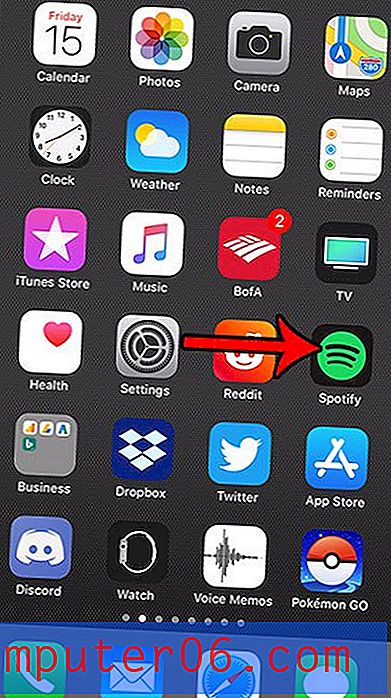Hvordan finne ditt nåværende passord for trådløst nettverk i Windows 7
Har du satt opp det trådløse Internett for lenge siden, og har du glemt passordet? Eller kanskje nettverket ble satt opp av noen andre, og passordet de ga deg fungerer ikke, eller har du mistet det? Du tror kanskje at det eneste alternativet er å tilbakestille ruteren og opprette et nytt passord, men du kan ha et annet alternativ hvis Windows 7-datamaskinen er koblet til det trådløse nettverket.
Guiden vår nedenfor vil lede deg til en skjerm i Windows 7 som viser deg passordet for det trådløse nettverket du for øyeblikket er koblet til. Du kan deretter lagre passordet et sted slik at du kan bruke det til å la andre enheter også koble til det trådløse nettverket.
Finn passordet for Wi-Fi-nettverket som datamaskinen din er koblet til i Windows 7
Trinnene i denne artikkelen antar at du bruker en datamaskin som for øyeblikket er koblet til et trådløst nettverk, og at du vil finne passordet for det nettverket. Hvis du ikke er koblet til det nettverket for øyeblikket, fungerer ikke trinnene nedenfor.
- Høyreklikk på det trådløse nettverksikonet nederst til høyre på skjermen, og klikk deretter alternativet Åpne nettverk og delingssenter .
- Klikk på koblingen Endre adapterinnstillinger i kolonnen til venstre i vinduet.
- Klikk alternativet for trådløs nettverkstilkobling en gang for å velge det, høyreklikk deretter alternativet Trådløs nettverkstilkobling, og klikk deretter Status .
- Klikk på Wireless Properties- knappen i midten av vinduet.
- Klikk på Sikkerhetsfanen øverst i vinduet.
- Merk av i ruten til venstre for Vis tegn . Passordet for det trådløse nettverket vises i feltet Nettverkssikkerhetsnøkkel .

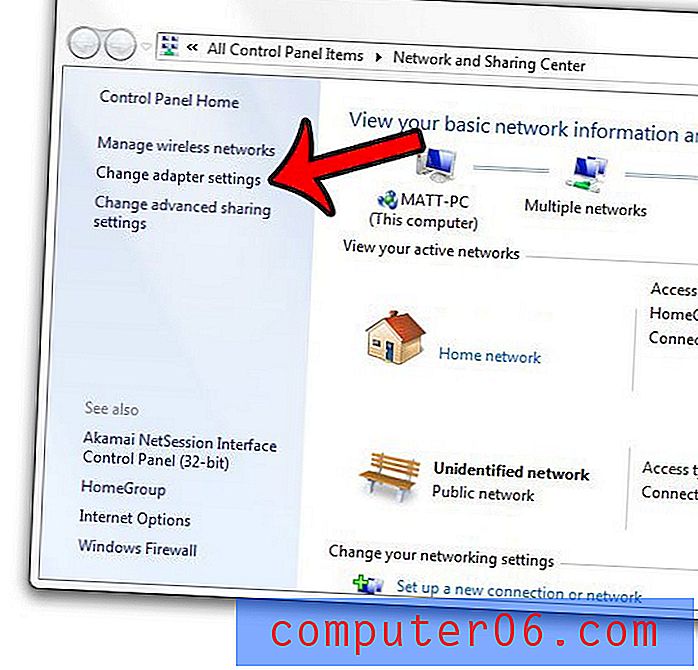
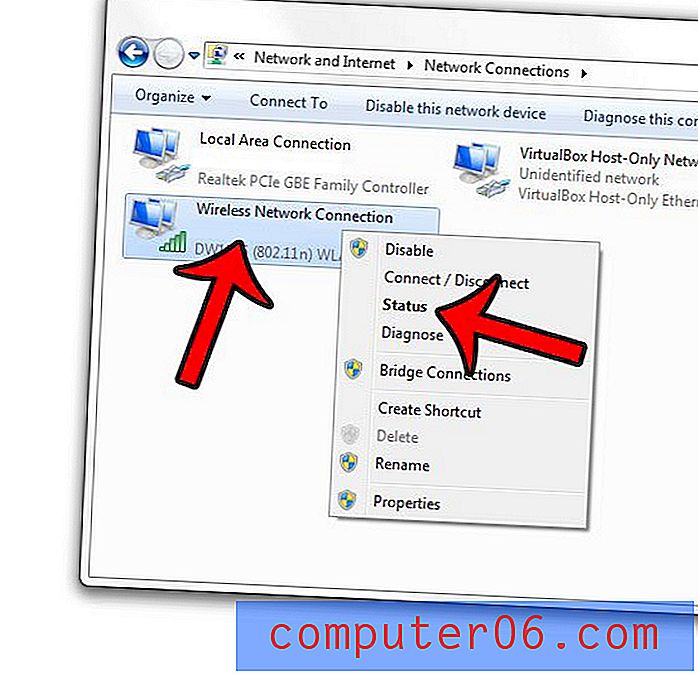
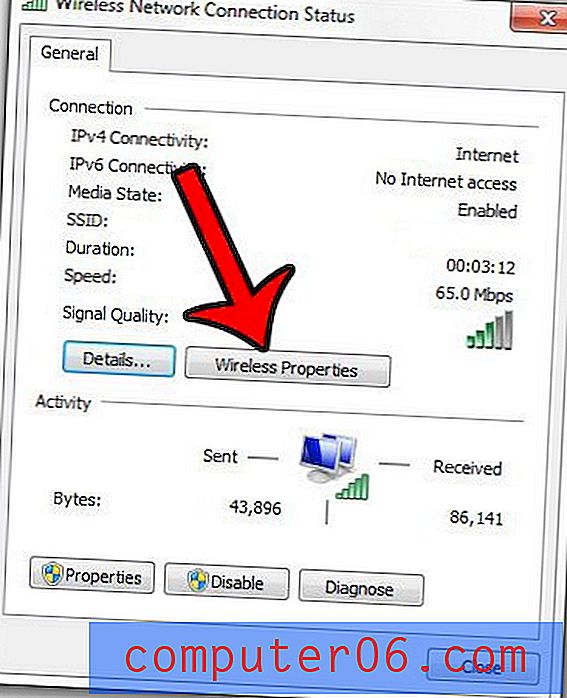
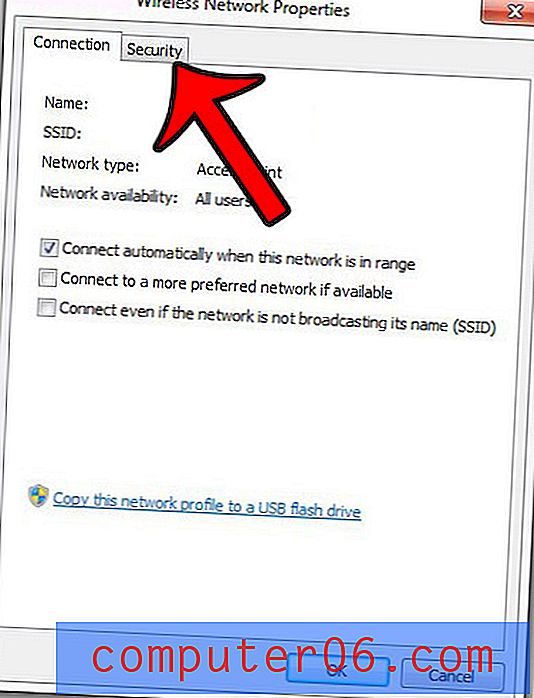
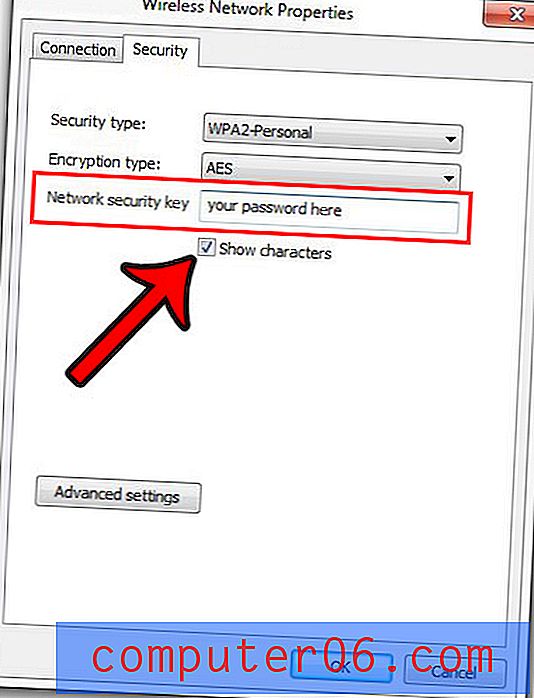
Har du lett etter en måte å plassere Windows 7-oppgavelinjen på siden av skjermen i stedet for på bunnen? Denne artikkelen vil vise deg hvordan du finner den innstillingen som gjør denne justeringen mulig.